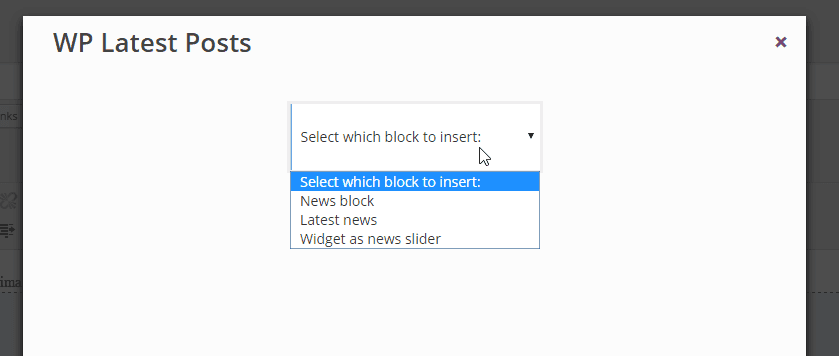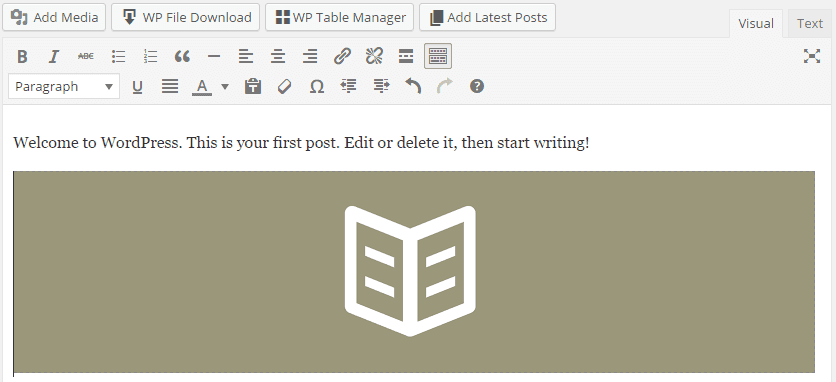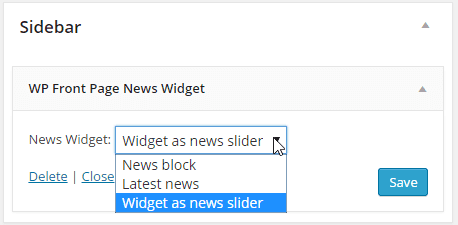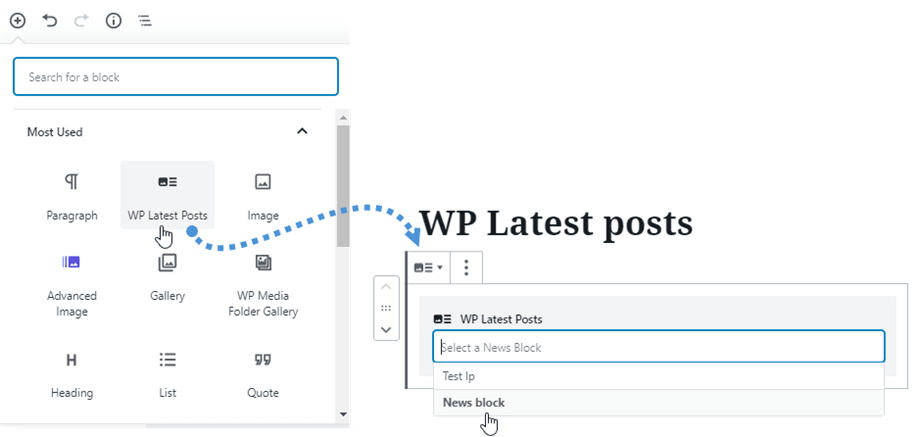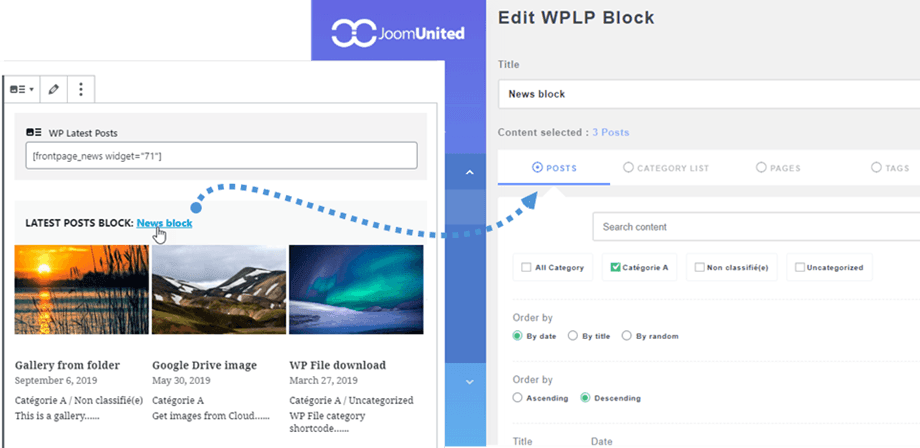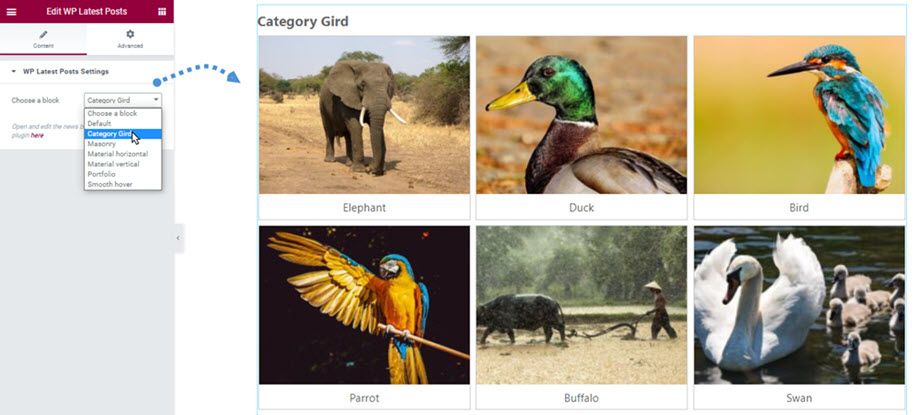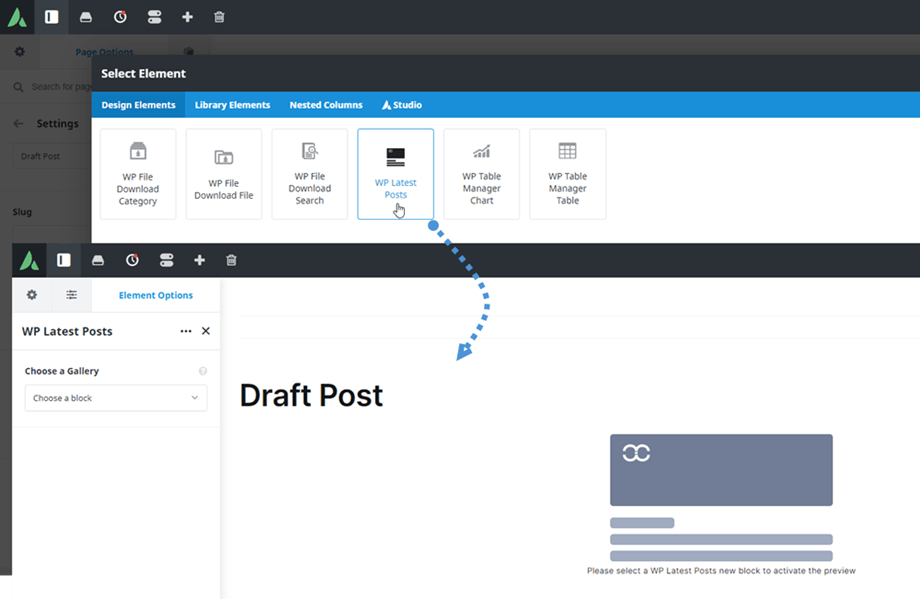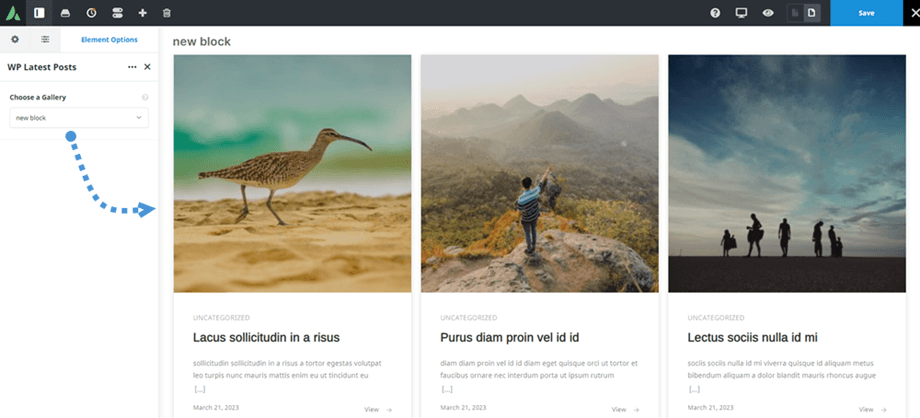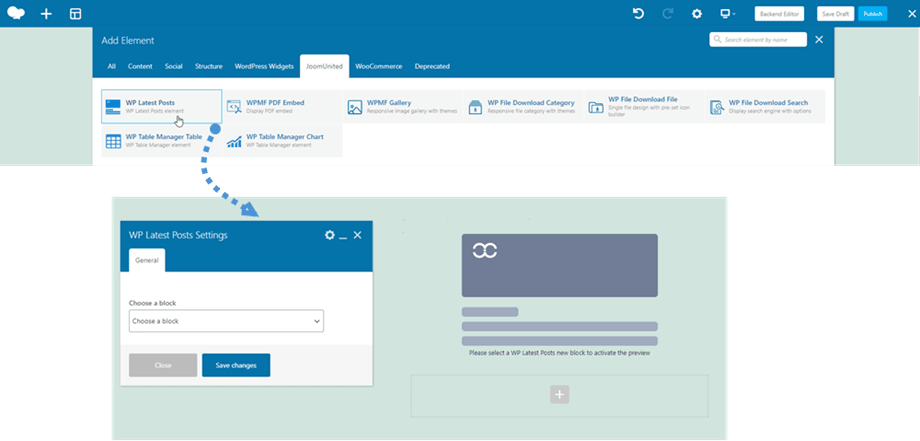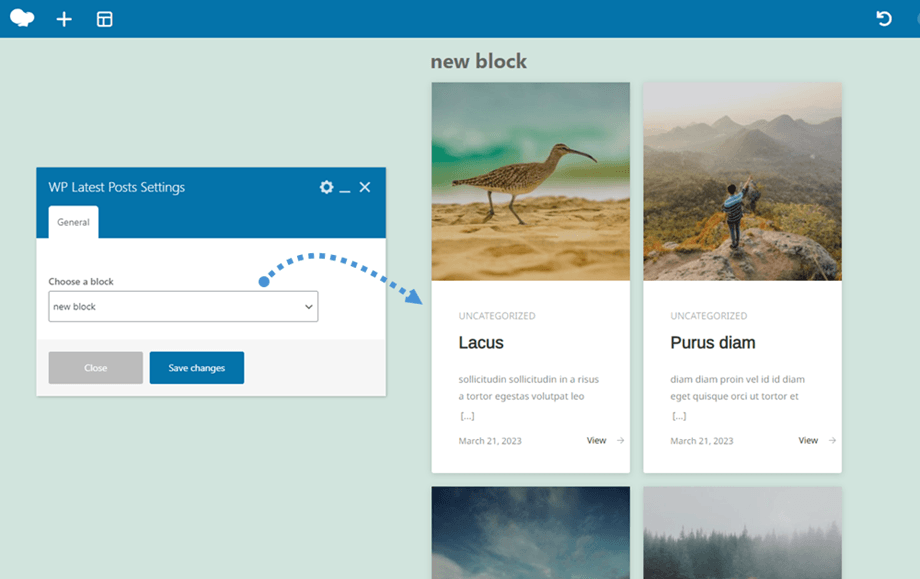WP Latest Posts: éditeurs et widget
1. Ajout dans un éditeur
Pour ajouter une instance que vous avez précédemment configurée, ouvrez une publication ou une page dans n'importe quel éditeur. Vous obtiendrez un nouveau bouton dédié aux WP Latest Posts.
Lorsque vous cliquez dessus, le bouton affichera toutes les instances WP Latest Posts vous avez et vous permet d'en choisir une à inclure dans votre contenu.
Lorsqu'une nouvelle instance est ajoutée, elle se matérialise sous la forme d'un bloc dans votre contenu.
2. Ajout d'un widget
WP Latest Posts peut également être affiché sous forme de widget. Dans votre gestionnaire de widgets, vous devriez voir un widget appelé WP Latest Posts Widget. Utilise le!
L'utilisation du widget est assez simple, il suffit de sélectionner l'instance à charger.
3. Ajout dans l'éditeur Gutenberg
Vous pouvez également afficher votre dernier bloc de publications dans l'éditeur Gutenberg. Tout d’abord, cliquez sur WP Latest Posts dans la section Common Blocks. Ensuite, choisissez-en un à afficher sur votre page/publication.
De là, vous verrez l'aperçu de votre bloc. Et puis, vous pouvez modifier rapidement le contenu du bloc en cliquant sur le nom du bloc.
4. Ajout du constructeur Elementor
Vous pouvez également afficher votre dernier bloc de messages dans Elementor Builder. Tout d'abord, recherchez et cliquez sur le WP Latest Posts ou accédez à la section Général. Choisissez ensuite un bloc et vous pourrez voir l'aperçu du bloc sélectionné sur le panneau de droite.
5. Ajout du constructeur DIVI
Vous pouvez également afficher votre dernier bloc de publications dans DIVI builder. Tout d'abord, recherchez et cliquez sur le WP Latest Posts ou accédez à la section Nouveau module. Choisissez ensuite un bloc et vous pourrez voir l'aperçu du bloc sélectionné sur le panneau de droite.
6. Ajout du constructeur Avada
Vous pouvez également afficher votre dernier bloc de messages dans Avada Builder. Tout d'abord, recherchez et cliquez sur WP Latest Posts dans Design Elements .
Choisissez ensuite un bloc et vous pourrez voir l'aperçu du bloc sélectionné sur le panneau de droite.
7. Ajout du constructeur WPBakery
Vous pouvez également afficher votre dernier bloc de messages dans WPBakery Builder. Tout d'abord, recherchez et cliquez sur WP Latest Posts dans l'onglet JoomUnited.
Ensuite, choisissez un bloc et cliquez sur le bouton Enregistrer, et vous pouvez voir l'aperçu du bloc sélectionné sur le panneau de droite.
Prendre plaisir!